در مادربردهای مدرن با استفاده از UEFI ، گزینه اصطلاحاً راه اندازی سریع وجود دارد که توسط ویندوز 8 به بالا استفاده می شود. مشکلی که راه اندازی سریع می تواند ایجاد کند عدم توانایی ورود به BIOS هنگام روشن کردن رایانه و / یا انتخاب گزینه راه اندازی از رسانه دیگر ، به عنوان مثال ، درایو فلش USB است. F2 ، Del ، F8 و غیره فقط کار نکن در این مقاله ، ما به نحوه خاموش کردن Windows 8 Fast Boot برای ورود به BIOS خواهیم پرداخت.
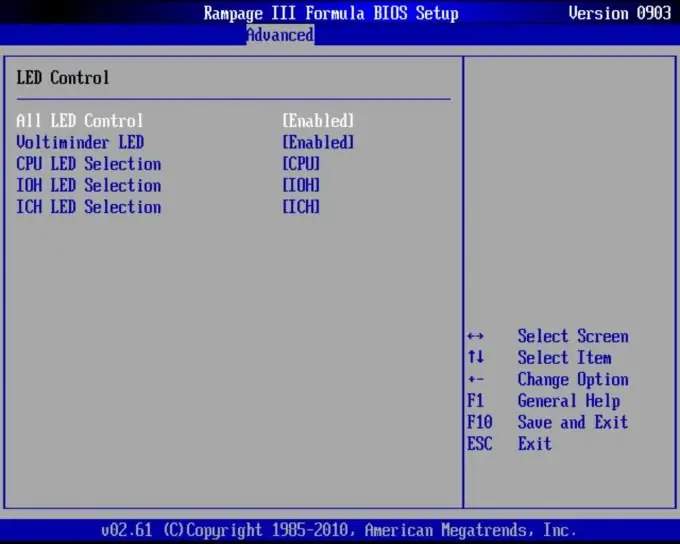
ضروری است
حسابی با حقوق مدیر در ویندوز 8 / 8.1
دستورالعمل ها
مرحله 1
Windows Control Panel 8. برای این کار ، منوی Start را باز کنید و شروع به تایپ کردن "Control panel" بر روی صفحه کلید خود کنید. در نوار جستجو ظاهر می شود ، روی مورد "Control Panel" کلیک کنید.
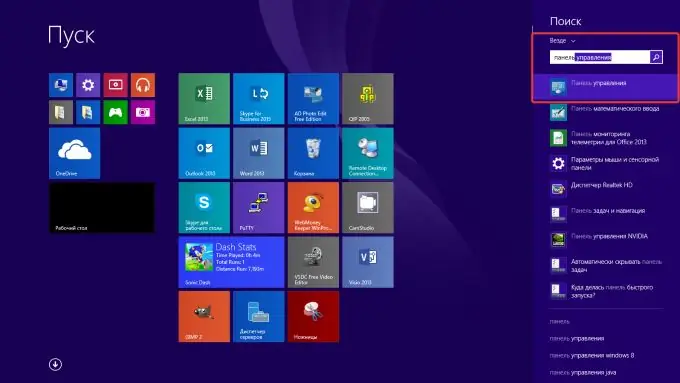
گام 2
در صفحه کنترل ، به تنظیمات روشنایی بروید. اگر صفحه کنترل در دسته ها گروه بندی شده باشد ، مسیر "Hardware and Sound / Power" است. همچنین می توانید با وارد کردن کلمه کلیدی "Power" از جعبه جستجو در گوشه بالا سمت راست استفاده کنید.
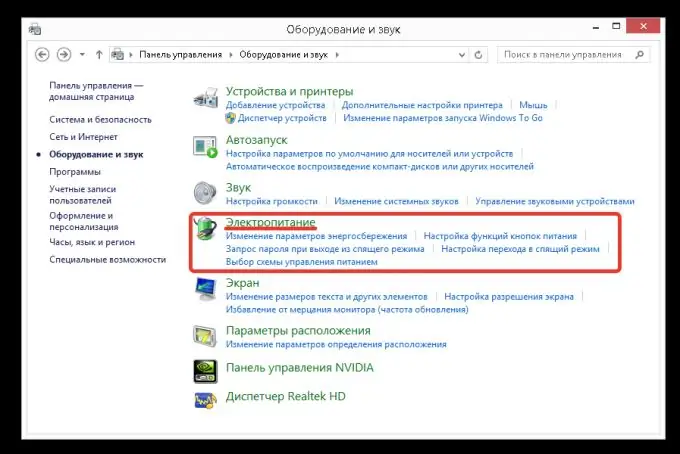
مرحله 3
در بخش "منبع تغذیه" ، روی پیوند "اقدامات دکمه پاور" در ستون سمت چپ کلیک کنید.
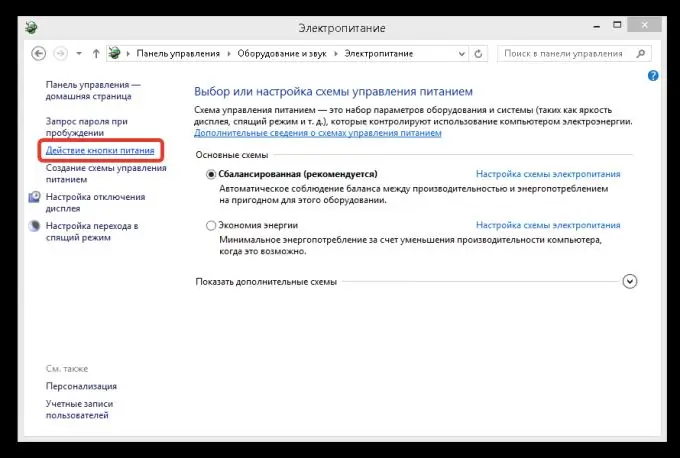
مرحله 4
در مرحله بعدی ، روی پیوند "تغییر پارامترهایی که در حال حاضر در دسترس نیستند" کلیک کنید. سپس اقدامات موجود در پنجره ظاهر شده را تأیید کنید. اگر حساب کاربری فعلی دارای حقوق سرپرست در رایانه نیست ، ممکن است لازم باشد نام و رمز ورود یک حساب سرپرست را وارد کنید.
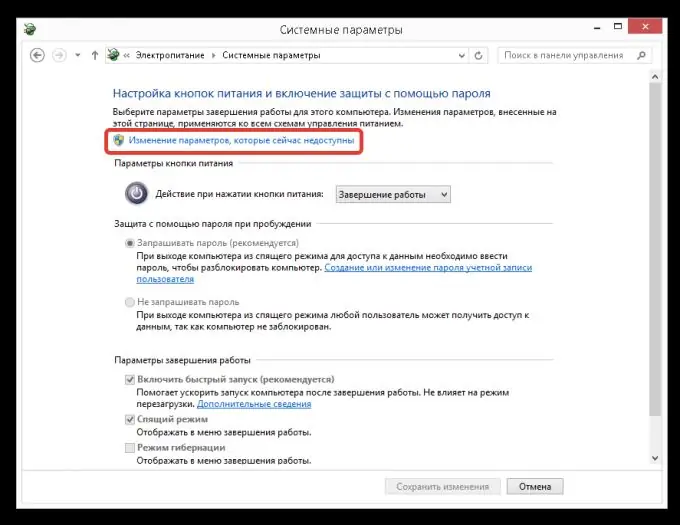
مرحله 5
کادر "فعال کردن راه اندازی سریع (توصیه می شود)" را بردارید. سپس بر روی دکمه "ذخیره تغییرات" کلیک کنید. در نتیجه دستکاری های انجام شده ، پس از راه اندازی مجدد سیستم ، می توانید BIOS رایانه را به روش سنتی وارد کنید - با فشار دادن کلیدهای F2 یا Del و همچنین با استفاده از کلید Esc یا F8 دستگاه راه اندازی را انتخاب کنید.







